Instagram 快拍无法运行/加载? 尝试这 9 个修复方法
已发表: 2023-11-13Instagram 故事可让您通过社交媒体快速了解其他人的生活。 我们喜欢它们,因为它们易于获取、快速消化,而且是消磨时间的绝佳选择。 但如果 Instagram 故事无法加载,可能会让人非常沮丧。 您看到的不是人们生活中丰富多彩的片段,而是代表加载屏幕的旋转圆圈。
如果 Instagram 在您的手机上正常运行,您在观看故事时不应看到加载屏幕。 在最坏的情况下,如果您的互联网连接不是最佳的,您应该会看到它一瞬间。 但是,如果 IG 故事不起作用,而你唯一能看到的就是那个烦人的旋转圆圈,该怎么办? 本文讨论了适用于 Android 和 iOS 设备的几种可能的修复方法。 让我们直接跳到这里。

1. 检查互联网连接
Instagram 故事和卷轴无法正确加载的最常见原因是网络连接不佳,导致 Instagram 滞后。 Wi-Fi 或移动数据信号较弱,或者您的智能手机或网络区域出现问题。 如果您发现在其他应用程序(而不仅仅是 Instagram)上加载内容时遇到问题,这清楚地表明根本问题在于互联网连接。 尝试打开 Facebook 或 YouTube 视频,看看加载它们是否遇到问题。
您还可以执行互联网速度测试以检查您的连接是否一切正常。 您可以通过网络浏览器访问 Ookla 的 SpeedTest,也可以下载他们的应用程序。 使用速度测试比尝试确定您的互联网是否正常更准确。 这是因为间歇性的互联网连接可能会让您相信一切都很好。 速度测试将显示是否存在间歇性连接。
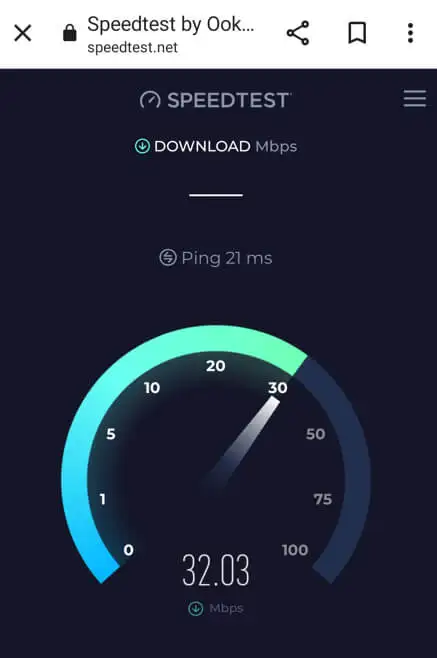
如果您的互联网连接出现问题,您可以尝试通过打开和关闭飞行模式来修复它。 这将迫使您的手机断开与互联网的连接并重新连接。
如果这不起作用,您必须重置设备上的网络设置。 以下是在 Android 和 iOS 设备上执行此操作的方法。
在 Android 上重置网络设置
- 打开“设置”应用程序,然后根据您所使用的智能手机类型,点击“常规管理” 、 “连接”或“系统” 。
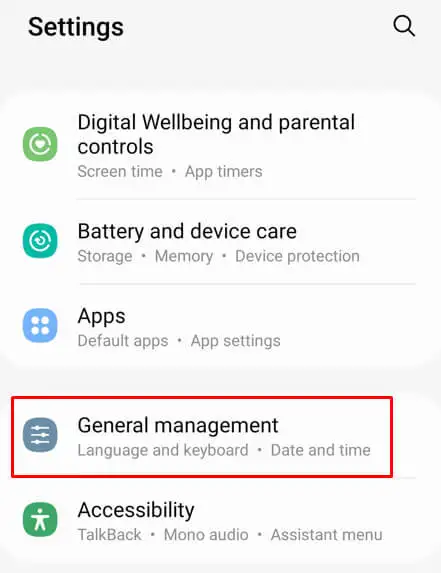
- 如果选择“连接” ,请滚动到底部并选择“更多连接设置” 。 如果没有,请选择“重置”或“重置选项” 。
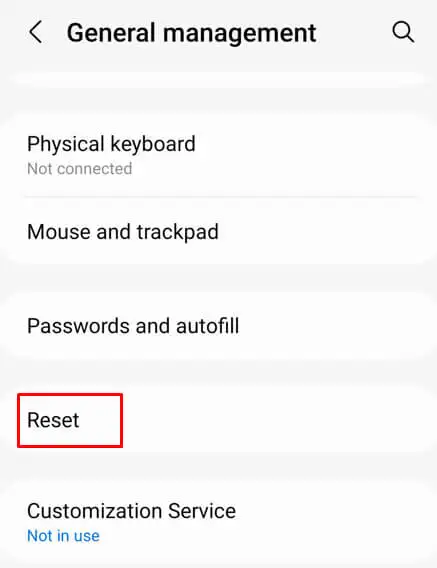
- 点击重置网络设置。
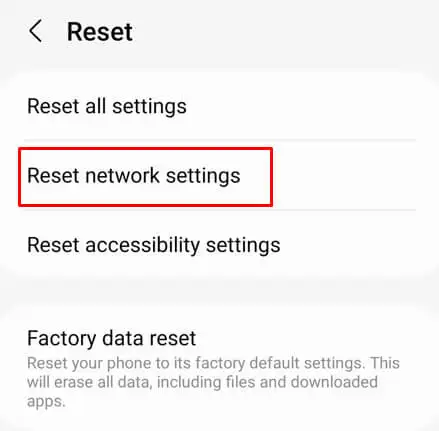
您的 Android 手机将重新启动,系统启动后,您可以检查 Instagram 并查看故事是否正确加载。
重置 iPhone 上的网络设置
- 打开“设置”应用程序并选择“常规” 。
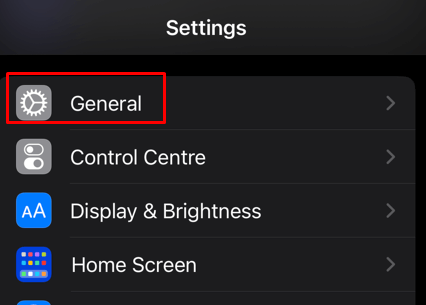
- 一直向下滚动并点击“传输”或“重置 iPhone” 。
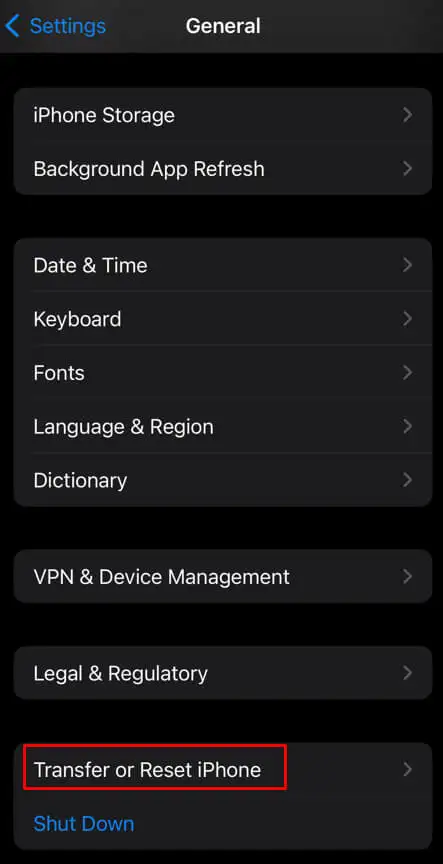
- 点击重置。
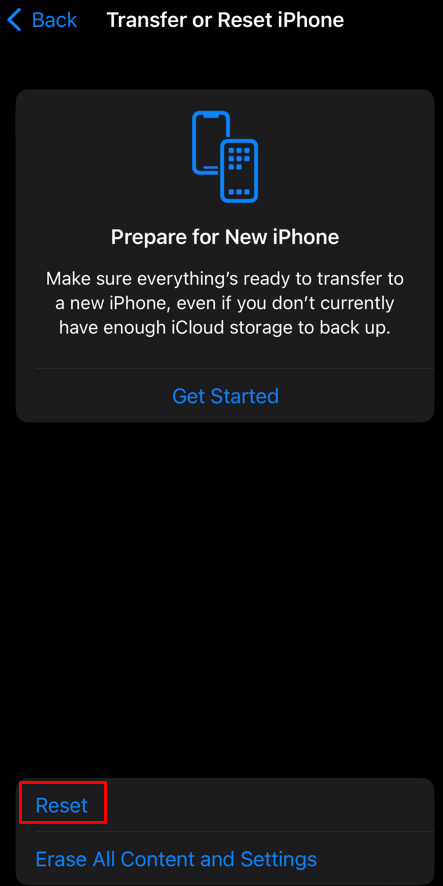
- 从出现的菜单中选择重置网络设置。
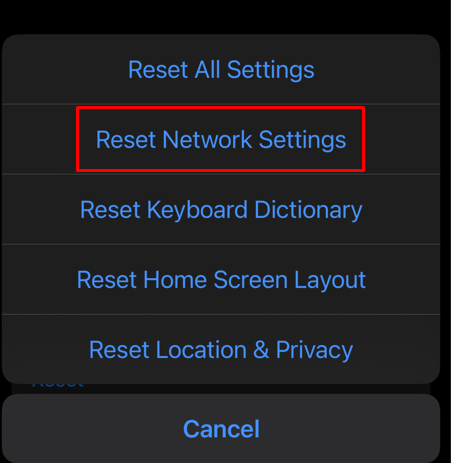
iOS 设备将要求您输入屏幕解锁码。 手机将重新启动,系统启动后您可以尝试 Instagram 故事是否正常加载。
2. 重新启动 Instagram 应用程序
如果您没有互联网连接问题,但您无法看到持续加载的 Instagram 故事,则问题可能出在应用程序本身。 可能是它出了问题或者出现了故障。 您应该尝试重新启动该应用程序。
您所需要做的就是关闭应用程序并重新打开它。 但请确保首先访问多任务菜单以关闭所有活动任务,其中应该包括 Instagram 应用程序。 Android 和 iOS 用户都可以从主屏幕访问多任务菜单,然后向上滑动以关闭活动的应用程序。
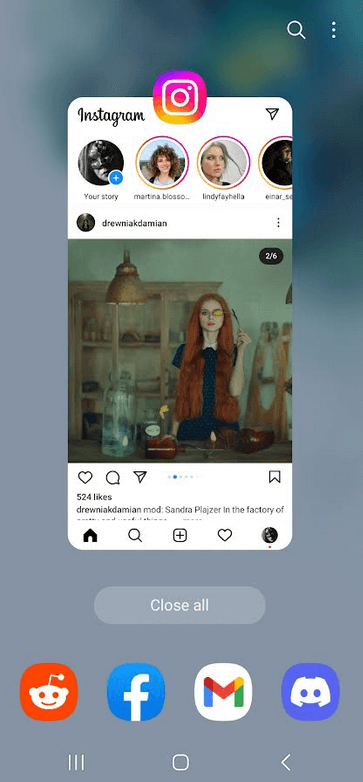
Android 设备用户还可以选择强制关闭应用程序。 就是这样:
- 启动“设置”并选择“应用程序” 。
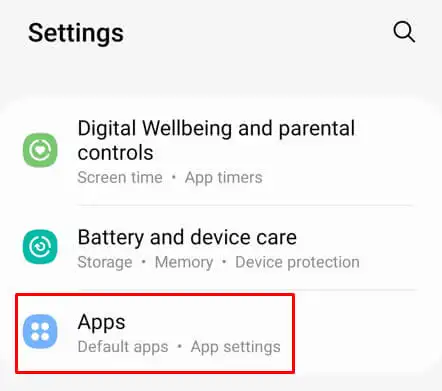
- 从应用程序列表中选择Instagram 。
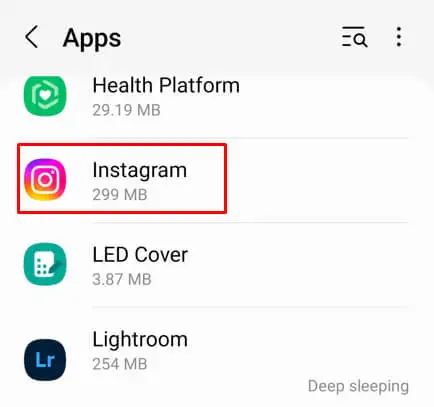
- 选择屏幕右下角的强制停止。
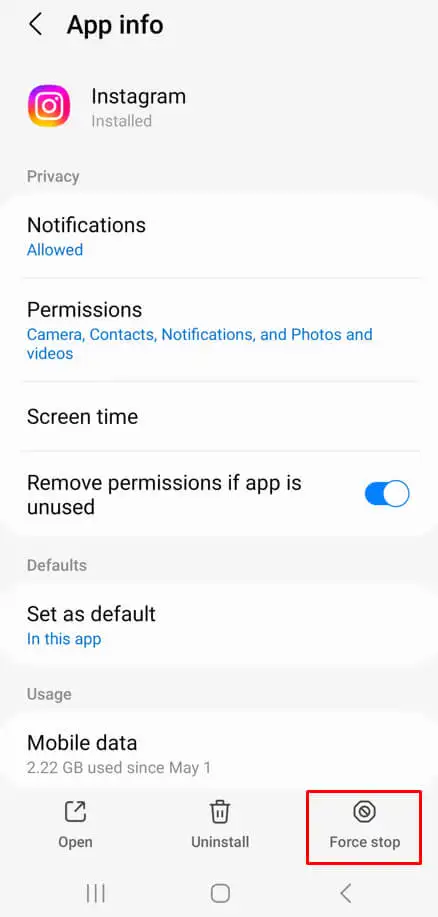
3. 检查 Instagram 是否已关闭
如果您的互联网连接没有导致 Instagram 故事无法加载,则问题可能出在 Instagram 服务器上。 如果 IG 宕机了,您应该查看 Twitter,看看是否有相关公告。 或者,您可以访问 DownDetector 等网站,在搜索栏中输入 Instagram,然后等待结果。
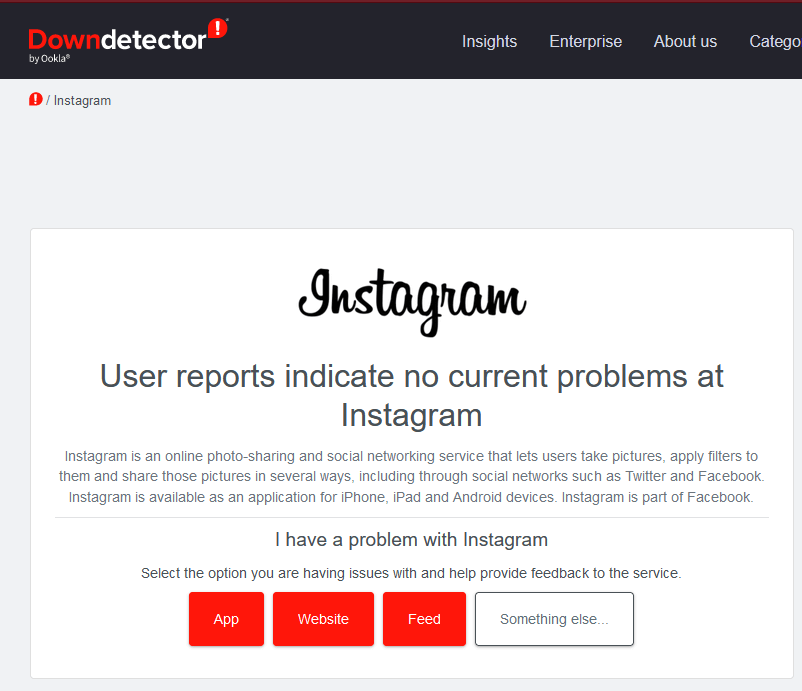
如果 Instagram 服务器出现故障,您将无法修复此问题。 你所能做的就是等待 Instagram 解决这个问题。
4. 重启手机
Instagram 快拍问题不太可能是您的手机造成的,但您永远不知道。 这可能是系统故障或后台进程导致 Instagram 应用程序无法正常工作。 如果您怀疑是这种情况,重新启动手机可能会有所帮助。 无论您使用的是 Android 还是 iOS 设备,重新启动电源都应该重新启动并解决所有可能影响应用程序行为的临时系统错误。
如果您需要更多帮助,请查看我们的指南,了解如何重新启动 iPhone 以及如何重新启动 Android。
5.更新Instagram应用程序
更新 Instagram 应用程序很简单,但它可以解决您在使用该应用程序时可能遇到的各种问题,其中包括故事卡在加载屏幕上。 您所要做的就是前往适用于 Android 的 Google Play 商店或适用于 iOS 设备的 Apple Store,搜索 Instagram 应用程序,然后查看是否有可用的更新按钮。 点击它即可下载并安装最新版本的 Instagram 应用程序。
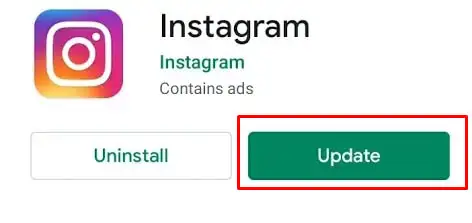
6.清除Instagram应用程序缓存
每个应用程序都有一个缓存文件夹,其中存储临时文件,帮助应用程序更快更好地运行。 不幸的是,这些文件有时可能会损坏并导致特定问题。 有时 Instagram 故事无法加载。 这就是为什么如果您遇到此问题,您应该清除 Instagram 应用程序缓存。 执行此操作的方法取决于您使用的是 Android 还是 iOS 设备。
在安卓上
- 启动“设置”并选择“应用程序” 。
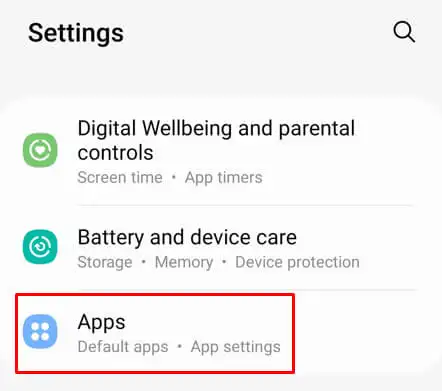
- 从应用程序列表中选择Instagram 。
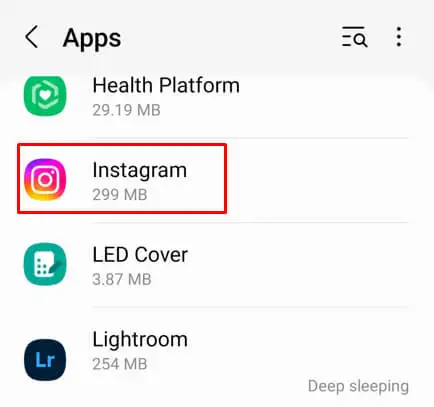
- 选择存储。
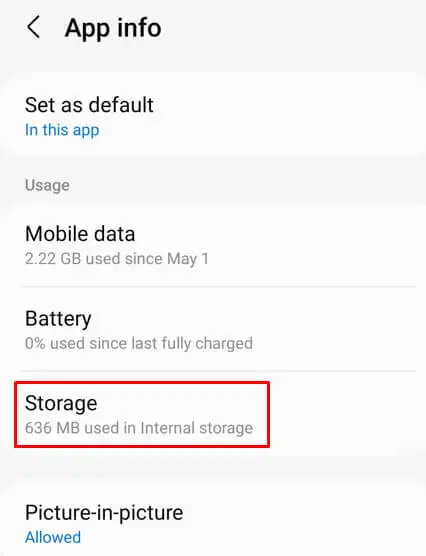
- 点击右下角的清除缓存。
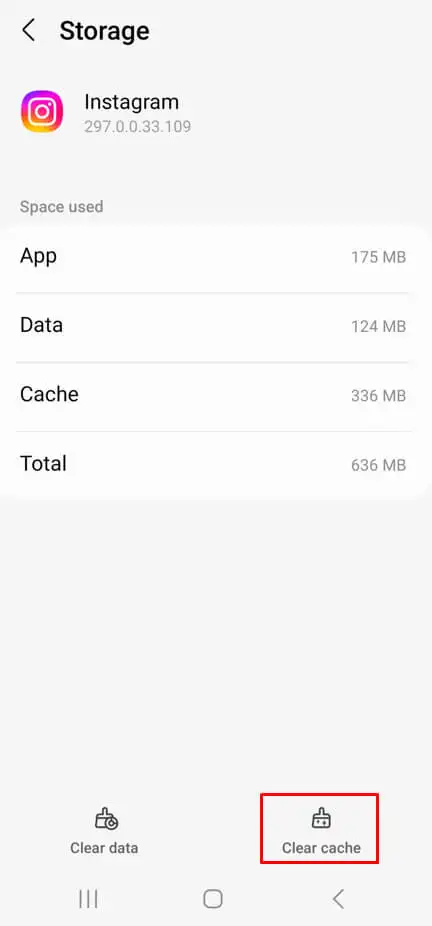
注意:您还可以点击“清除数据” ,这不会影响 Instagram 故事,但您必须重新登录您的 Instagram 帐户。 如果您有任何草稿,它们都会丢失。

在 iPhone 上
- 打开“设置”应用程序并点击“常规” 。
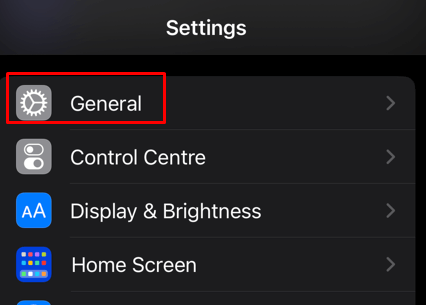
- 选择iPhone 存储。
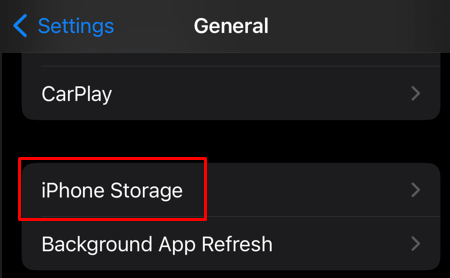
- 找到Instagram并点击它。
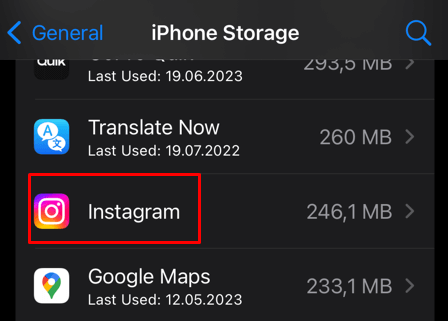
- 选择卸载应用程序。
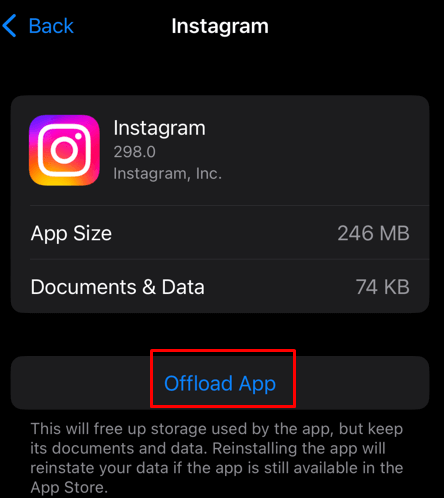
7.卸载并重新安装Instagram
如果清除 Instagram 缓存不起作用,并且您仍然遇到 Instagram 应用程序问题,则应将其卸载并在智能手机上重新安装。 这可以消除您的应用程序存在的任何顽固错误和故障。 但是,您应该知道,重新安装 Instagram 应用程序将删除所有已保存的草稿,并且您必须重新登录您的 Instagram 帐户。
在安卓上
- 打开“设置”并选择“应用程序” 。
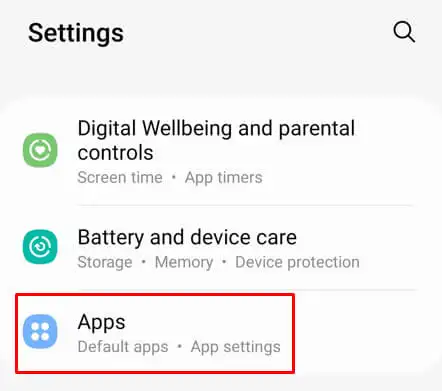
- 从应用程序列表中选择Instagram 。
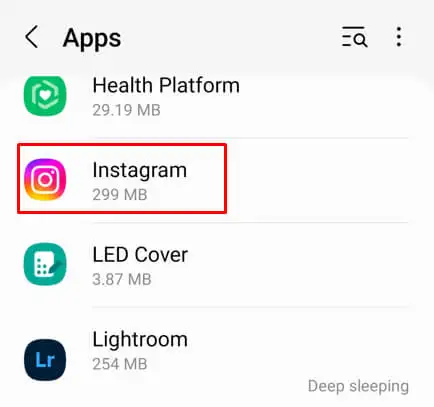
- 选择卸载。
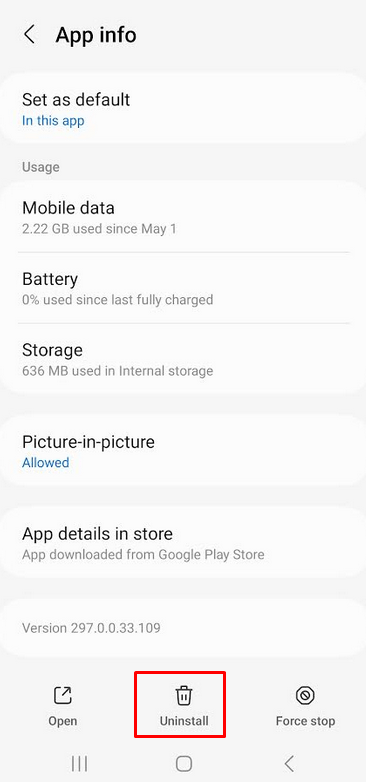
- 前往Google Play 商店并搜索 Instagram 应用。
- 选择安装。
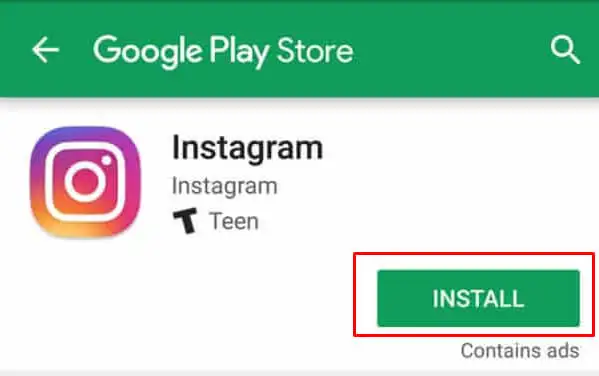
在 iPhone 上
- 打开“设置”并选择“常规” 。
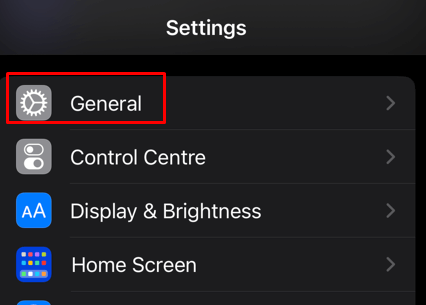
- 选择iPhone 存储。
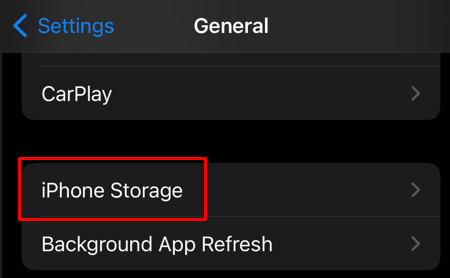
- 从应用程序列表中选择Instagram 。
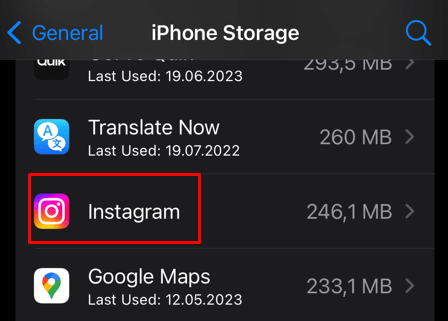
- 点击删除应用程序并在出现提示时确认。
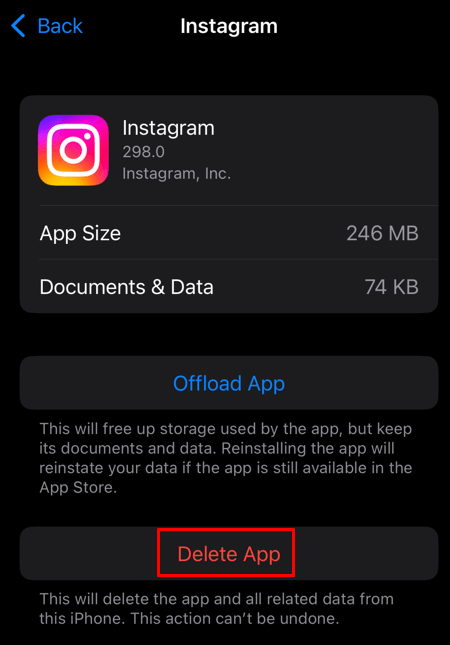
- 前往App Store并搜索 Instagram。 然后选择“获取”以下载并安装应用程序的新版本。
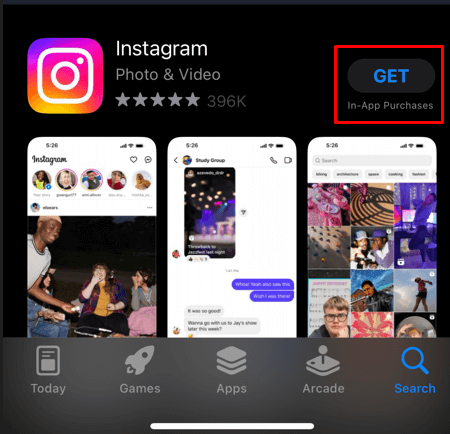
8.检查手机上的日期和时间
尽管看起来很奇怪,但设备的日期和时间设置可能会在 Android 和 iOS 设备上引起各种问题。 尽管日期和时间应该自动更新,但它可能会出现故障,或者您可能会无意中更改它。 这可能会导致 Instagram 故事无法完全加载。 您应该检查并根据需要更正手机上的日期和时间。
在安卓上
- 转到“设置”并选择“常规管理” 。
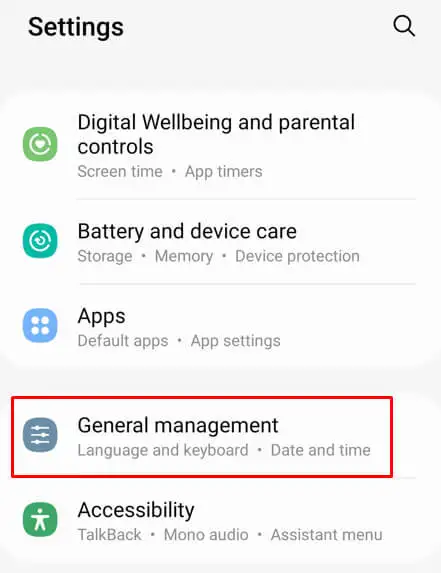
- 点击日期和时间。
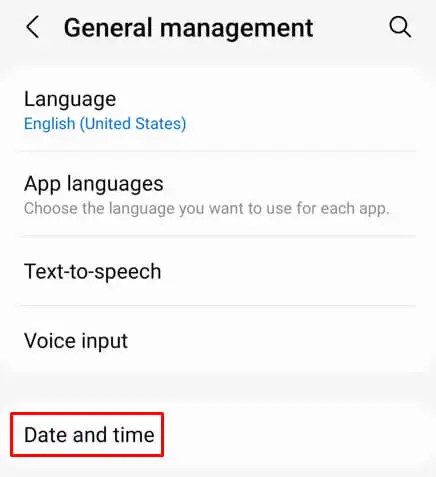
- 通过关闭然后重新打开来重置为自动日期和时间。 如果需要,您还可以更新您的时区。
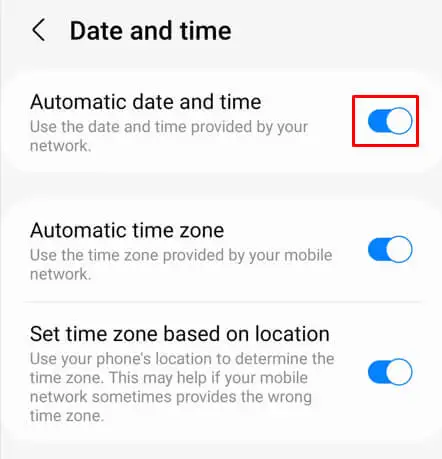
在 iPhone 上
- 启动“设置”并选择“常规” 。
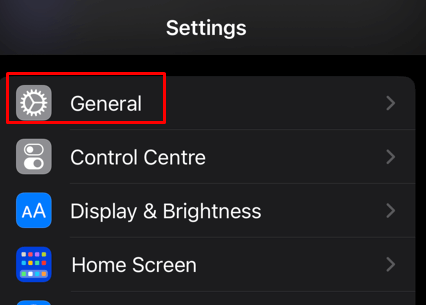
- 点击日期和时间。
- 确保自动设置日期和时间的选项已打开。
9. 联系Instagram
如果您尝试了上述所有解决方案,但 Instagram 快拍仍然无法在您的 iPhone 上运行,请考虑联系 Instagram 报告您遇到的问题。 详细描述您的问题,并包括您使用的手机型号以及它运行的应用程序版本。
